وقتی در Microsoft Excel کار می کنید ، ممکن است متوجه شوید که داده های شما به سختی دنبال می شود ، با مجموعه داده ها در ورق های جداگانه ، جداول محوری و موارد دیگر پخش می شود. برای کار با داده های خود ، همیشه لازم نیست از چندین کاربرگ یا پرونده های Excel استفاده کنید ، به خصوص اگر به عنوان تیم کار می کنید.
برای کمک به شما در سازماندهی داده های خود ، می توانید داده ها را ادغام کنید. در اکسل می توانید صفحات کار را از پرونده های جداگانه ادغام کنید ، پرونده های جداگانه اکسل را در یک ادغام کنید ، یا از ویژگی تلفیقی برای ترکیب داده های خود استفاده کنید.
در اینجا چگونگی ادغام پرونده ها و داده های اکسل با استفاده از این روش ها آمده است.
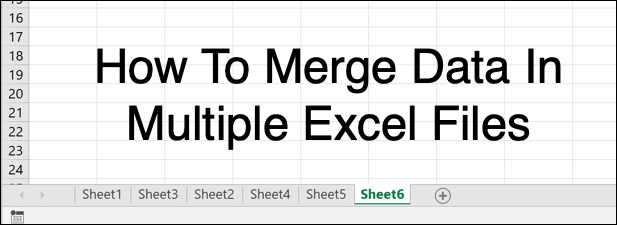
نحوه جابجایی یا کپی کردن برگه های تک در اکسل
یک پرونده معمولی Microsoft Excel در برگه های مختلف (یا کاربرگ) که به عنوان زبانه در انتهای پنجره اکسل لیست شده اند ، شکسته شده است. آنها مانند صفحات عمل می کنند ، به شما این امکان را می دهند که داده ها را در چند برگه در یک پرونده واحد پخش کنید.
می توانید صفحات کار را بین پرونده های مختلف اکسل (یا همان فایل ، اگر می خواهید مجموعه های داده خود را کپی کنید) منتقل یا کپی کنید. .
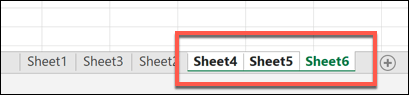
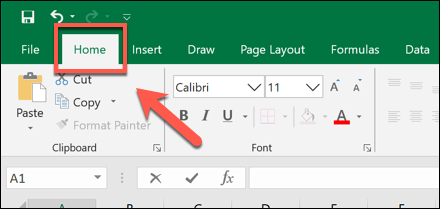
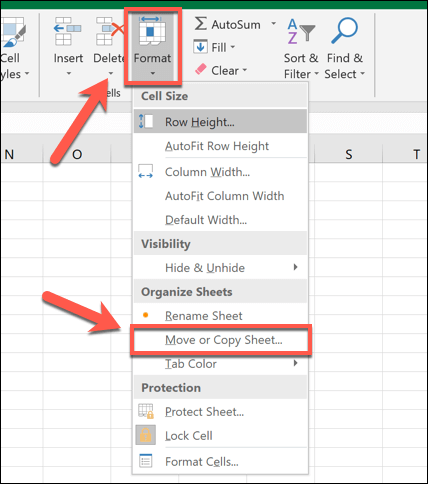
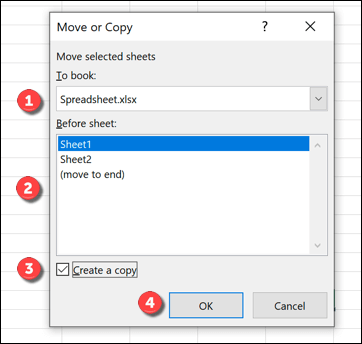
سپس برگه های کاری شما انتخاب کردید. منتقل شده یا کپی شده ، به عنوان دلخواه ، اگرچه این آنها را به طور کامل با هم ادغام نمی کنند.
In_content_1 همه: [300x250] / dfp: [640x360]->چگونه می توان چندین فایل اکسل را با هم ادغام کرد
می توانید از ابزار انتقال یا کپی برگهدر اکسل برای ادغام داده ها در چندین فایل اکسل با یکدیگر استفاده کنید. می توانید این کار را با انتخاب همه کاربرگهای فعال در یک پرونده انجام دهید ، سپس آنها را در پرونده هدف واحد خود ادغام کنید و این روند را برای چندین فایل تکرار کنید.
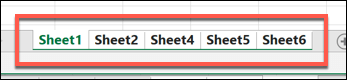
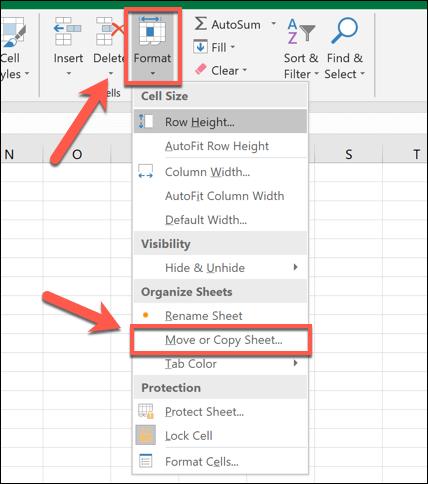
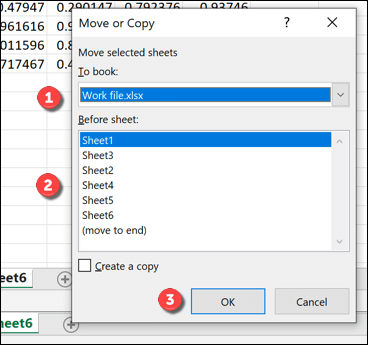
اگر بیش از یک پرونده اکسل دارید ، برای ادغام آنها در یک پرونده واحد ، باید این مراحل را تکرار کنید.
استفاده از ابزار Consolidate برای ادغام داده ها با هم در Excel
با استفاده از روشهای فوق می توانید ورق های مختلف بین فایلهای صفحه گسترده اکسل را انتقال داده و کپی کنید. این داده ها را جابجا می کند ، اما به ویژه آن را به خوبی ادغام نمی کند - داده ها هنوز در برگه های جداگانه نگهداری می شوند.
برای حل این مشکل ، می توانید از ابزار تلفیقاستفاده کنید. در اکسل برای ادغام داده های عددی از چندین کاربرگ در یک کاربرگ جدید و مجرد. متأسفانه ، این فرآیند با سلولهایی که از متن استفاده می کنند کار نمی کند - شما باید این داده ها را به صورت دستی برش داده و چسبیده یا برای انجام این کار یک اسکریپت VBA را در اکسل ایجاد کنید را انجام دهید.
برای این کار کار ، داده های شما باید به همان شیوه در برگه های شما با برچسب های هدر مطابق ارائه شود. همچنین لازم است قبل از شروع ، داده های خالی (به عنوان مثال سلولهای خالی) را از داده های خود حذف کنید.
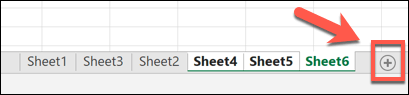
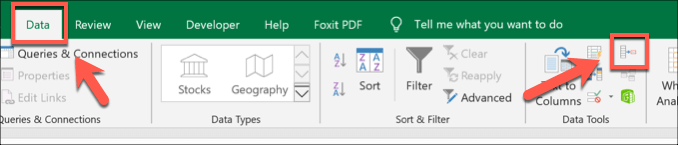
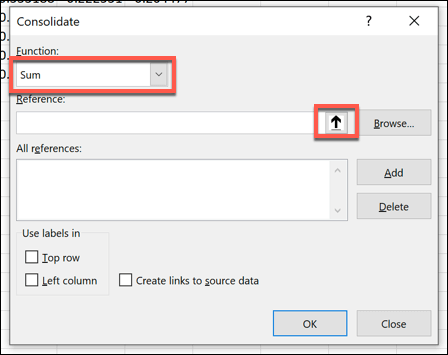
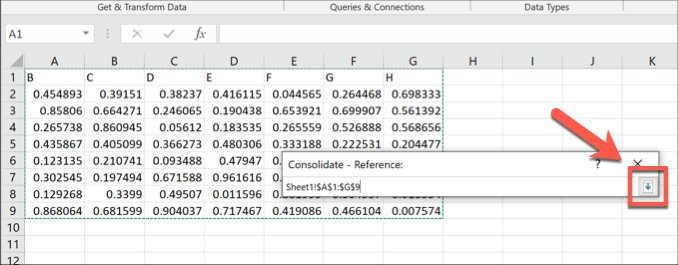
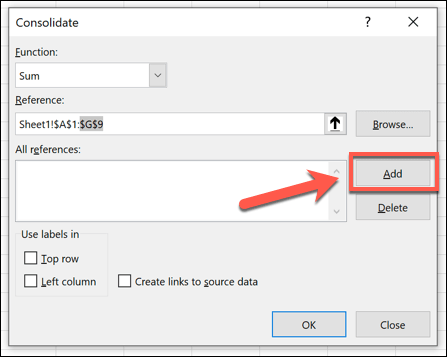
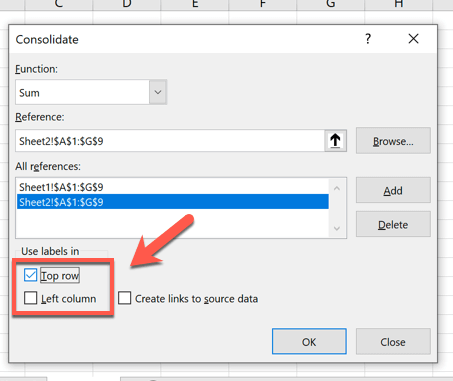
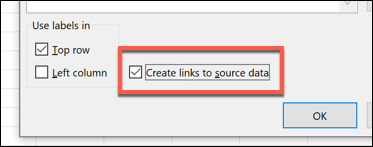
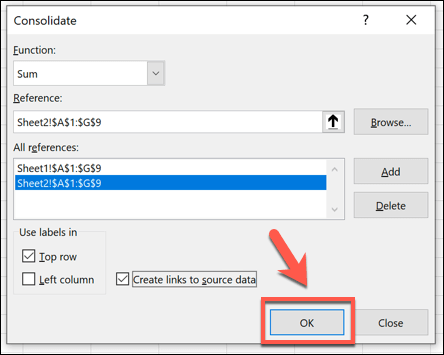
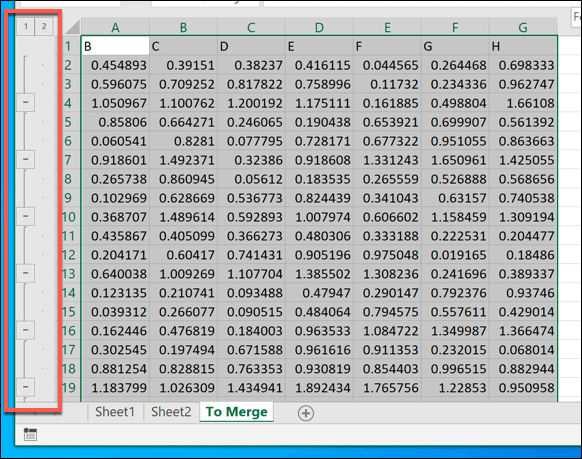
اگر می خواهید پیوندهایی به داده های منبع ایجاد کنید ، صفحه کاربر جدید شما به عنوان یک نسخه آینه از برگه ها و پرونده های جداگانه شما عمل می کند. در غیر این صورت ، داده های شما برای ویرایش مستقیم در این برگه کپی می شوند.
استفاده از داده های اکسل ادغام شده
آیا تصمیم دارید ادغام داده ها در اکسل را در یک برگه یا یک پرونده ، یا اگر ترجیح می دهید کار خود را در چندین فایل گسترش دهید ، این نکات باید به شما در جهت سازماندهی کمک کند. وقتی آماده شدید ، می توانید پرونده اکسل خود را به اشتراک بگذارید را با دیگران شروع به همکاری و تجزیه و تحلیل داده های خود به صورت موثر به عنوان یک تیم کنید.
اگر نگران از دست دادن تغییرات در داده های ادغام شده خود نگران نیستید ، نگران نباشید — می توانید با استفاده از ویژگی ردیابی داخلی ، به راحتی پیگیری تغییرات در اکسل را از بین ببرید.
نکات تجزیه و تحلیل داده های Excel خود را در بخش نظرات زیر به ما اطلاع دهید.